Windows 网络连接优先级设置
目录
Windows10 默认优先使用有线连接,但是如需优先使用无线连接,除了拔网线/禁用有线网卡外,还可以通过修改接口跃点数,实现不同网络连接的优先级。
优先级设置方法
方法一:控制面板中修改
接口跃点数通过以下步骤找到:
首先打开控制面板 > 网络和 Internet > 网络连接
找到想要修改的网络连接,右键打开属性
接下来打开Internet 协议版本 4 属性 > 高级
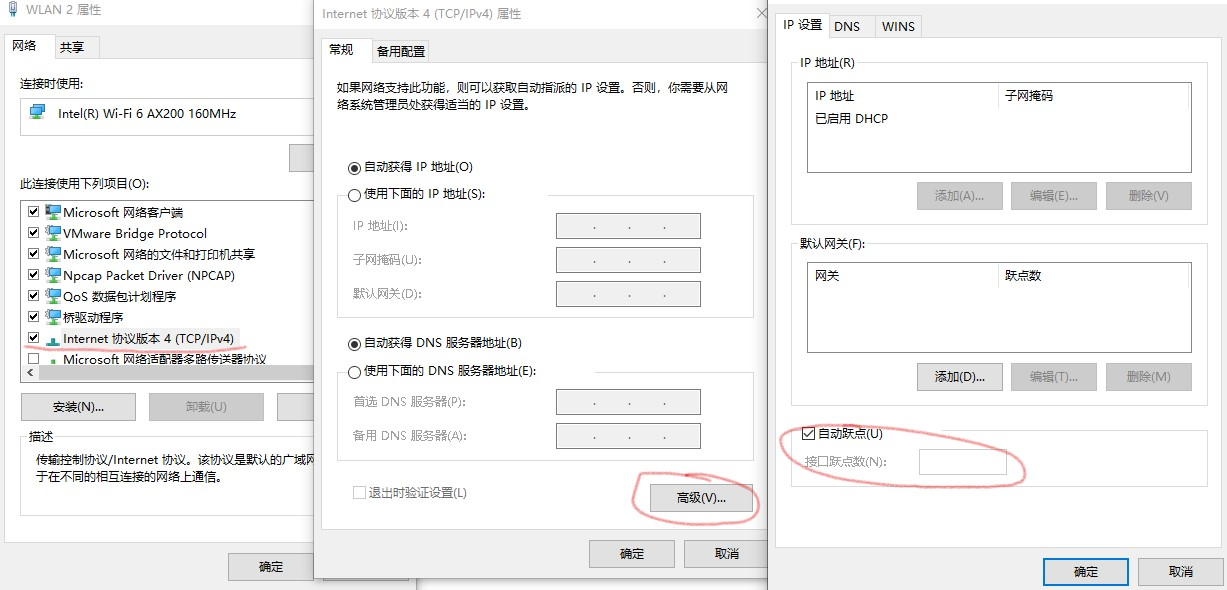
取消勾选自动跃点,填入需要设置的数值即可,有关数值设置的注意事项将在后续说明。
方法二:Powershell 中修改
更便捷的方式是通过 Powershell 进行修改。
首先以管理员身份运行 Windows PowerShell,并使用命令
PS C:\Users\xxxx> Get-NetIPInterface获得当前所有的网络连接,其中InterfaceMetric即为接口跃点数的值。
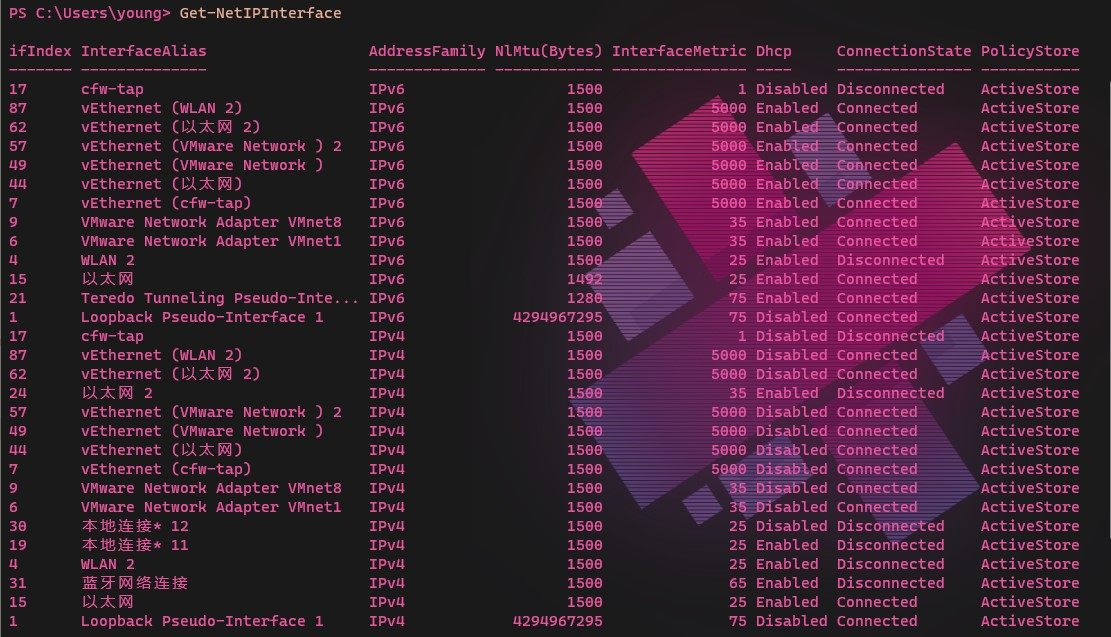
找到想要修改的网络连接以及它的 ifIndex (接口索引)值,例如 x,使用命令
PS C:\Users\xxxx> Set-NetIPInterface -InterfaceIndex x -InterfaceMetric 10即可将其跃点数设置为 10。
想要恢复跃点数的话,运行以下命令即可:
PS C:\Users\xxxx> Set-NetIPInterface -InterfaceIndex x -AutomaticMetric enabled跃点数的设置范围
跃点数越小,网络优先级越高。
跃点数的理论范围是 1 ~ 999,但跃点数低于 10 ,可能会导致某些网络访问失败,同时,合理的跃点数值也要参考网络带宽。
分流方法
在同时使用 Wi-Fi 和有线网络的环境下可以用 route 命令实现特定网段使用特定接口。
举例:
可以连接到互联网的 Wi-Fi 网关地址是 192.168.0.1,有线网网关 IP 是 10.0.0.1。
分流:需要访问的内网资源都位于 10.0.0.0/8 段,其他流量都走 Wi-Fi。
- 首先打开管理员身份的命令提示符,输入以下命令删除默认的路由表。
route delete 0.0.0.0- 添加一个默认路由,指定所有流量走 Wi-Fi。
route add 0.0.0.0 mask 0.0.0.0 192.168.0.1- 添加另一个路由,指定
10.0.0.1~10.255.255.254流量走有线网络。
route add 10.0.0.0 mask 255.0.0.0 10.0.0.1